Najlepsze konwertery MP4 na MP3 online i offline: Wyjątkowo zmień MP4 na MP3
Czy są jakieś teledyski z dzieciństwa, które chcesz przekształcić w dźwięk? Teledyski w formacie MP4, których prawie nie widać na rynku, ponieważ zostały już wycofane? Jednym z najlepszych rozwiązań jest zmiana ich formatu na MP3. Zwłaszcza jeśli głównym powodem ich oglądania jest miłość do zawartej w nich muzyki. Z drugiej strony możesz się zastanawiać, dlaczego jest tak wiele formatów audio do wyboru; dlaczego MP3? Odpowiedź jest prosta, MP3 jest najpopularniejszy i najlepiej kompatybilny ze wszystkimi odtwarzaczami multimedialnymi. Dlatego zawsze pójdziesz dobrze, jeśli przekonwertujesz swoje filmy z MP4 do MP3.
Jednak ten rodzaj konwersji będzie wysoce wydajny tylko wtedy, gdy użyjesz tylko najlepszych konwerterów. Na szczęście w tym artykule poznasz nie tylko konwertery wideo na audio; możesz także użyć tych narzędzi do konwersji MP3 na MP4. Dlatego miejmy wystarczającą wiedzę na temat narzędzi i ich pełnego samouczka w poniższej treści.
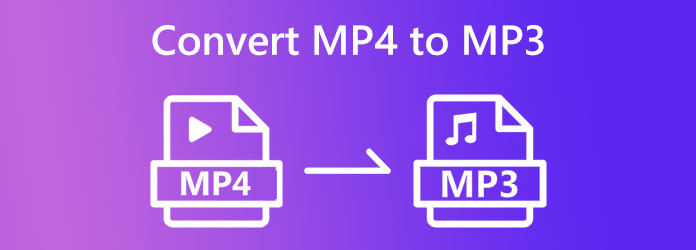
Wszyscy mamy swoje preferencje, w tym rodzaj platformy, na której konwertujemy pliki. Ta część jest przeznaczona dla tych, którzy wolą konwertować MP4 na MP3 na komputerach Mac i Windows w trybie offline. Niezależnie od tego, czy narzędzie jest wbudowane, czy można je pobrać, o ile spełnia swoje zadanie, aby zadanie zakończyło się sukcesem, zdecydują się na nie. Dlatego oto najbardziej niezawodne narzędzia offline, których możesz użyć, nawet do konwersji MP3 na MP4.
Konwerter wideo Ultimate to konwerter plików multimedialnych do pobrania, który znajduje się na pierwszej liście konwerterów. Pozwala konwertować pliki wideo na różne typy plików, w tym audio i MP3. Co więcej, ten konwerter wideo zawiera technologię najwyższej szybkości przyspieszania, która pomaga konwertować pliki multimedialne 70 razy szybciej bez utraty jakości. Właśnie dlatego miliony użytkowników, którzy nabyli ten najlepszy konwerter MP4 na MP3, są bardzo zadowoleni, ponieważ ma on również doskonałe dodatkowe funkcje. Takie funkcje to twórca kolaży wideo, twórca teledysków, edytory wideo, ripper DVD i wiele innych. Co więcej, ten wszechstronny konwerter plików umożliwia równie łatwą konwersję plików MP3 na MP4 dzięki intuicyjnemu interfejsowi, co daje pewność obsługi tego narzędzia, nawet jeśli nie masz umiejętności technicznych. Jest więc najlepszy dla początkujących i dzięki wzmocnieniu profesjonalnych technologii. Nie tylko to, ale pozwala szybko konwertować pliki zbiorcze!
Jako doskonałe narzędzie, Video Converter Ultimate obsługuje ponad 500 formatów plików multimedialnych. Dlatego umożliwia nie tylko konwersję MP4 na MP3 lub MP3 na MP4, ale także zmianę pojedynczego pliku na dowolny format. Oprócz wspomnianych funkcji, ten konwerter był bardzo szlachetny, zapewniając dodatkowe narzędzia do edycji dodane do Zestawu narzędzi, takie jak Video Enhancer, GIF Maker, Video Compressor, 3D Maker i Media Metadata Editor, które są obsługiwane przez sztuczną inteligencję, postęp wytwarzanie doskonałych wyników. Tak więc, jeśli chcesz użyć go do zadania konwersji, wykonaj szczegółowe kroki poniżej.
Kluczowe cechy:
Jak zbiorczo przekonwertować MP4 na MP3 lub MP3 na MP4 w systemie Windows 10
Kliknij przyciski pobierania
Na początek musisz zdobyć ten najlepszy konwerter na swoim komputerze. Aby zrobić to szybko, kliknij przycisk Do pobrania przycisk dostępny powyżej. Po zakończeniu procesu pobierania przejdź do instalacji, a następnie uruchom go.
Prześlij pliki MP4 lub MP3
Aby przesłać wiele plików MP4 lub MP3, po prostu przeciągnij je z lokalnego folderu i upuść bezpośrednio w interfejsie. Alternatywnie możesz uderzyć w Dodaj pliki w lewej górnej części interfejsu użytkownika i pobierz pliki.
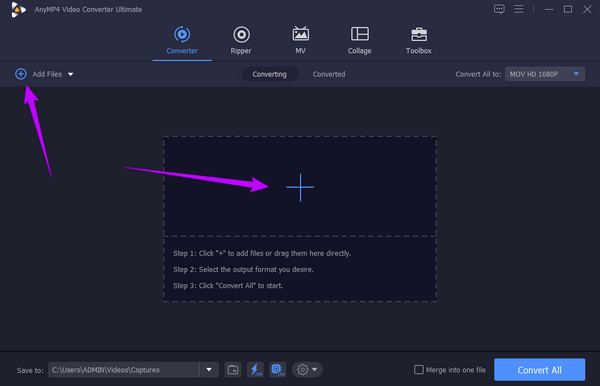
Ustaw format wyjściowy
Aby przekonwertować dźwięk MP4 na MP3, kliknij strzałkę obok Konwertuj wszystko na przycisk. Znajduje się w prawym górnym rogu interfejsu. Następnie pojawi się nowe okno, kliknij przycisk Audio tam opcję i wybierz format MP3. Po prawej stronie będziesz musiał wybrać koder, a stamtąd Cel ikonę, gdzie zobaczysz dodatkowe ustawienia wyjścia.
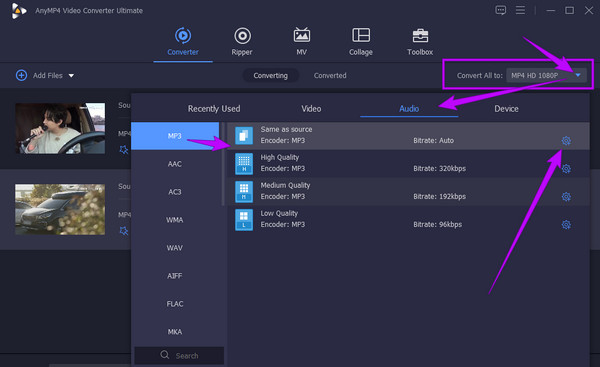
Rozpocznij proces konwersji
Tym razem możesz wybrać folder z dysku lokalnego, w którym chcesz automatycznie zapisywać przekonwertowane pliki po zakończeniu procesu konwersji. W tym celu przejdź do Zapisz do sekcji, kliknij przycisk rozwijanej strzałki i kliknij przycisk Przeglądaj i wybierz folder patka. Następnie kliknij Skonwertuj wszystko przycisk, aby rozpocząć proces konwersji.
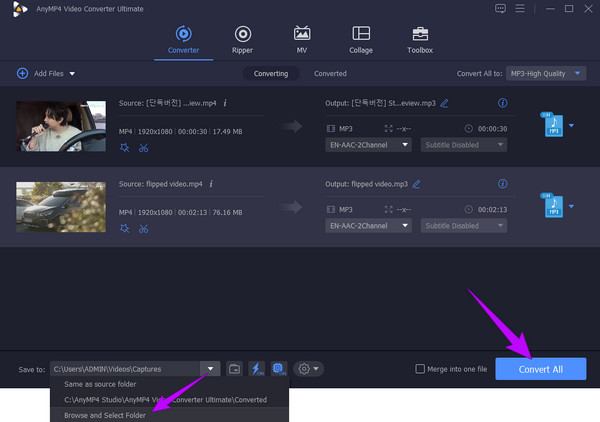
Sprawdź przekonwertowane pliki
Po szybkiej konwersji możesz sprawdzić gotowe pliki w formacie Konwertowane menu. Możesz także kliknąć przycisk Share ikonę, aby opublikować pliki bezpośrednio na wybranej platformie.
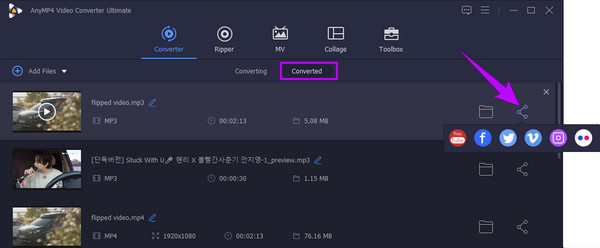
Odczytałeś to poprawnie. VLC, odtwarzacz multimedialny, to darmowy konwerter plików MP4 na MP3 i MP3 MP4. W rzeczywistości może to być również konwerter innych formatów wideo i audio, oferując jednocześnie kilka edytorów do użycia na wielu platformach, co oznacza, że możesz użyć tego narzędzia do konwersji innych filmy do MP3. Oprócz komputerów stacjonarnych możesz także uruchomić ten odtwarzacz multimedialny na komputerze Mac i urządzeniach mobilnych. Jednak w przeciwieństwie do wersji komputerowej wersja na urządzenia mobilne nie posiada funkcji konwersji i edycji.
Z drugiej strony ten odtwarzacz multimedialny VLC jest dostępnym oprogramowaniem, które można nabyć bez dużego zapotrzebowania na komputer systemowy ze względu na jego niewielki rozmiar. Niemniej jednak nie możemy zignorować skarg obecnych użytkowników dotyczących trudnego dostępu do jego ukrytych zaawansowanych funkcji. Dlatego, aby pomóc Ci z jednym z tych ukrytych skarbów, oto kroki konwersji MP4 na MP3 na VLC.
Uruchom odtwarzacz multimediów VLC na swoim komputerze. Następnie przejdź do filet menu i wybierz Konwersja / Save zakładkę z menu rozwijanego.
W wyskakującym oknie prześlij swoje pliki, klikając przycisk Dodaj przycisk. Pamiętaj, że możesz tutaj przesłać kilka plików z tą samą treścią wejściową. Następnie uderz w Konwersja / Save aby kontynuować.
W następnym oknie przejdź do Profil sekcji i wybierz MP4 lub MP3 jako wyjście. Następnie zakończ go, klikając przycisk Start przycisk.
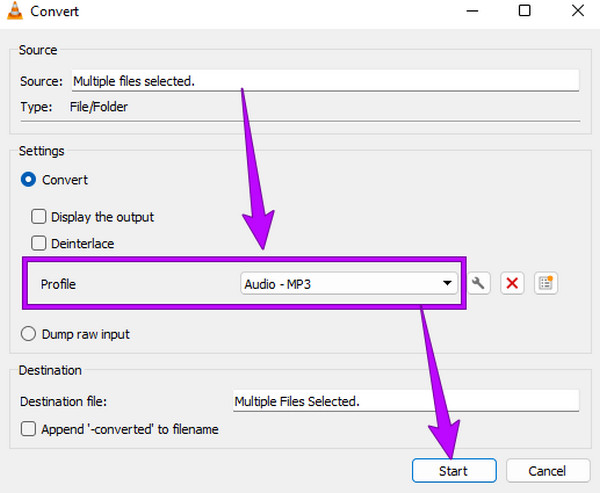
Jeśli wolisz narzędzie online, które umożliwi Ci konwersję MP4 na MP3 i MP3 na MP4, lepiej skorzystaj z tego Darmowy konwerter wideo online. Jest to konwerter, którego możesz używać bez żądania ani grosza. Ponadto możesz bez ograniczeń konwertować wiele plików za pomocą ultraszybkiej technologii, która sprawia, że proces jest 70 razy szybszy niż w przypadku innych. Co więcej, ten najlepszy konwerter online umożliwi Ci pracę w różnych formatach, ponieważ obsługuje wiele wyjść i wejść audio i wideo. Imponujące jest to, że mimo tego, że jest darmowym narzędziem, nie wyświetla żadnych reklam ani znaków wodnych. A jeśli jesteś początkującym w tym zadaniu, pokochasz łatwy do zrozumienia interfejs tego konwertera, po którym możesz poruszać się bez wskazówek. Nie wspominając już o ustawieniach wstępnych, do których można łatwo uzyskać dostęp w celu dostosowania wyników. Oto jednak szczegółowe wytyczne dotyczące konwersji z MP4 na MP3 online.
Zainstaluj program uruchamiający
Kliknij Uruchom bezpłatny konwerter przycisk po dotarciu do głównej strony internetowej narzędzia, aby pobrać program uruchamiający.
Prześlij pliki MP4 lub MP3
Gdy program uruchamiający jest gotowy, naciśnij przycisk Uruchom bezpłatny konwerter kartę ponownie, aby przesłać pliki, które chcesz przekonwertować. Swobodnie dodawaj tyle plików, ile chcesz, ponieważ nie ogranicza Cię to liczbą.
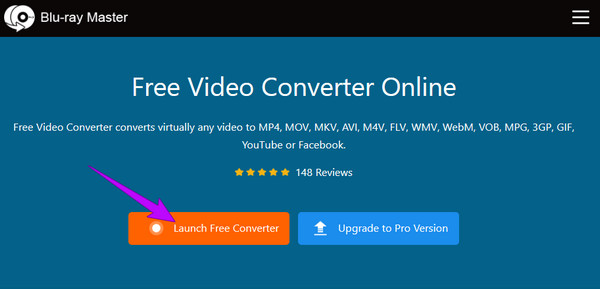
Ustaw na wyjście MP3
Po dotarciu do głównego interfejsu i chęci dodania większej liczby plików możesz nacisnąć przycisk Dodaj plik przycisk. W międzyczasie, aby ustawić wyjście na docelowy format audio, naciśnij Note ikonę i zobacz dostępne formaty audio. W przypadku tej próbki celujmy w MP3. Dodatkowo interfejs ma ikonę Coggle, aby uzyskać dostęp do narzędzi edycyjnych.
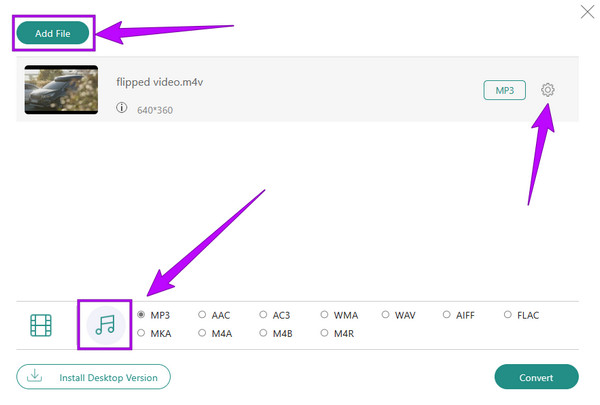
Konwertuj pliki
Tak szybko, jak to możliwe, możesz teraz uderzyć konwertować przycisk. Po naciśnięciu pojawi się nowe okno z monitem, wymagające wybrania preferowanego folderu dla miejsca docelowego przekonwertowanych plików. Po wybraniu proces konwersji rozpocznie się natychmiast, a narzędzie automatycznie wyeksportuje pliki do folderu.
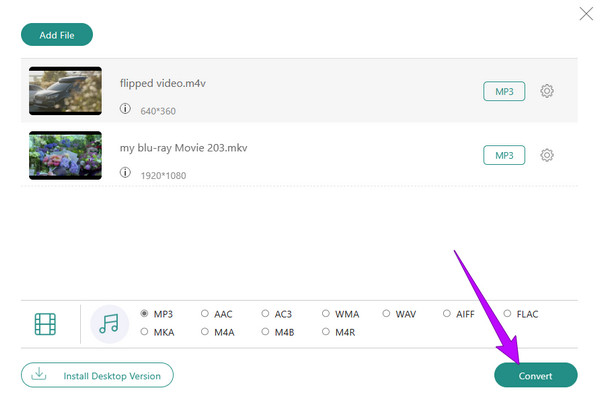
Uwaga: Instrukcja dla konwertera MP4 na MP3 online powyżej jest taka sama jak w przypadku konwersji MP3 do MP4 i inne formaty wideo.
Aby pokazać porównanie danych narzędzi, poniżej znajduje się szybka tabela porównawcza do zrozumienia.
| Korzyści | Konwerter wideo Ultimate | VLC Media Player | Darmowy konwerter wideo online |
|---|---|---|---|
| Cena | Licencja na 1 miesiąc kosztuje 29.96 USD. Dożywotnia licencja kosztuje 59.96 USD. |
Darmowy | Darmowy |
| Z edytorem wideo i audio | Tak | Tak | Tak |
| Złożoność użytkowania | niski | Wysoki | Wysoki |
| Obsługiwany system operacyjny | Windows i Mac | Windows i Mac | Windows i Mac oraz wszystkie obsługiwane przez nie przeglądarki. |
Czy nadal mogę przekonwertować MP4 na MP3 i odwrotnie bez uszczerbku dla jakości?
Tak. Z pomocą Konwerter wideo Ultimate. Może pracować z różnymi filmami i utrzymywać lub poprawiać ich jakość dzięki zaawansowanym technologiom.
Czy mogę przekonwertować dowolny format wideo na typ audio, taki jak MP3?
Tak. Możesz przekonwertować dowolny typ pliku wideo na format audio, o ile pozwala na to Twoje narzędzie konwertujące.
Czy powinienem skompresować pliki MP3?
Jeśli zawartość pliku MP3 jest duża, należy ją skompresować. Najpierw sprawdź, ponieważ większość plików MP3 jest już zmniejszona.
Niezależnie od tego, czy musisz przekonwertować MP4 na MP3, powyższe narzędzia rzeczywiście zapewnią Ci doskonałe rozwiązanie. Wypróbuj je wszystkie. Nie zadowalaj się tylko darmowymi narzędziami, ponieważ płatne narzędzia są o wiele bardziej niezawodne i wydajne, tak jak Konwerter wideo Ultimate.
Więcej Reading
MP3 vs. MP4 Jaka jest różnica między MP3 a MP4?
MP4 i MP3 to dwa różne formaty typów przechowywania danych używanych do przechowywania multimediów. W tym artykule dowiesz się wszystkiego, co musisz wiedzieć o różnicach.
2 proste sposoby konwersji płyt Blu-ray na MP3 Audio 2024
Zastanawiasz się, jak zgrać dźwięk Blu-ray do pliku audio MP3 z tobą sam? Ten post zawiera trzy różne sposoby konwersji plików do formatu MP3.
Konwertuj M4A na MP3 i MP3 na M4A za pomocą najlepszych sposobów na PC
Czy masz wiele plików M4A w swoim folderze, ale masz trudności z ich odtworzeniem? Najlepszym rozwiązaniem jest konwersja M4A na MP3. Użyj ich także do zmiany MP3 na M4A.
Konwertuj WebM na MP4: 6 świetnych sposobów na zmianę formatu pliku
Konwersja WebM na MP4 jest trudna, ale nie z niesamowitymi konwerterami 6, które ten artykuł ma dla Ciebie. Poznaj te konwertery wideo i konwertuj swoje pliki!